
Como impedir que muitas abas sobrecarreguem seu navegador
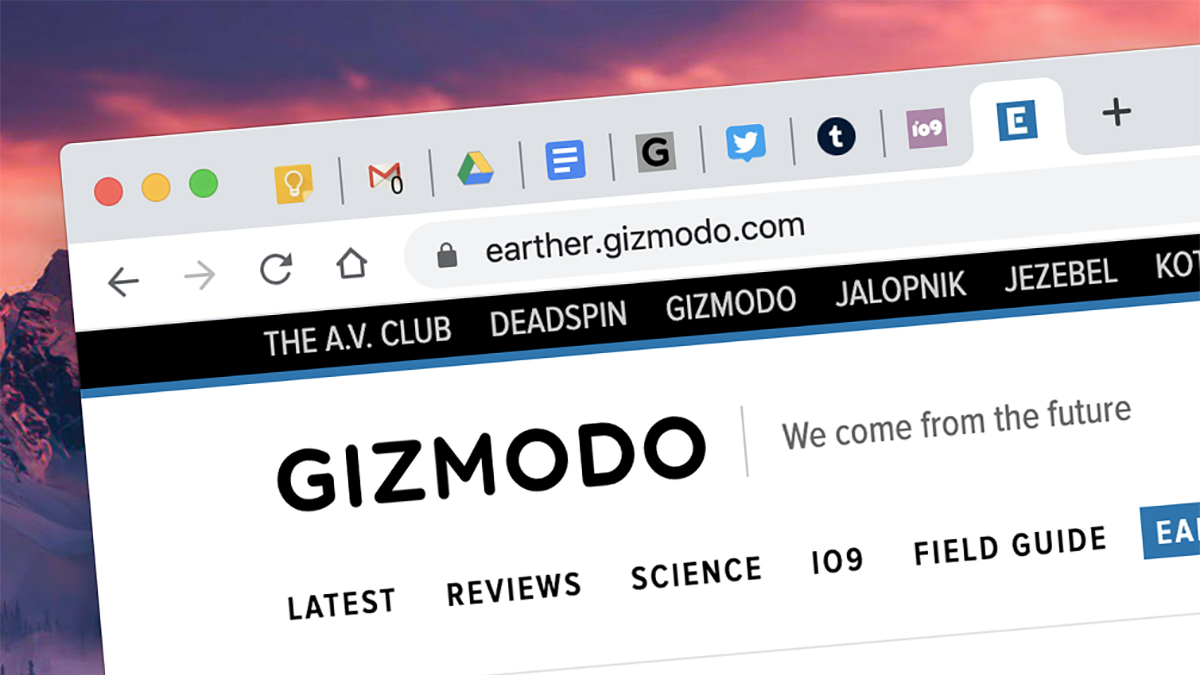
Abas do navegador. Não posso viver com elas, não posso viver sem elas. Elas são incrivelmente úteis e extremamente irritantes para a sua produtividade e os recursos do sistema do seu computador. Mas talvez haja uma maneira de usar várias abas da maneira que o universo pretendia, sem deixá-las passar por cima de sua vida.
Parece quase inacreditável agora, mas nos primeiros dias da web, nos contentávamos com uma única aba para navegar. Você carregava uma página e, quando terminava, carregava a próxima. Se você realmente quisesse ostentar, poderia abrir uma segunda janela do navegador.
E não estamos aqui para criticar demais as abas do navegador – para alternar entre documentos, artigos, postagens de mídias sociais e tudo mais, elas são inestimáveis. A navegação na Web seria um processo mais lento e frustrante sem elas. O truque é saber como usá-las de maneira inteligente.
Use os outros recursos do seu navegador
Vamos apresentar a você novamente um recurso muitas vezes esquecido: a janela do navegador. Para os jovens por aí, funciona um pouco como uma aba, mas aparece em sua própria janela separada, escondendo o que está por baixo. Na maioria dos navegadores, Ctrl + N (ou Cmd + N em um Mac) abrirá uma nova janela do navegador.
O benefício das janelas, e não das abas, é que elas se acumulam umas sobre as outras, em vez de ficar lado a lado. É certo que o seu computador ainda pode ficar lento se você abrir muitas delas, mas você não ficará constantemente distraído com o movimento na barra de guias quando uma nova mensagem, e-mail ou tuíte chegar; você também não perderá as páginas da mesma maneira que ocorre com as abas, pois o tamanho diminui um pouco.
 Captura de tela: Gizmodo
Captura de tela: Gizmodo
Você ainda pode usar abas dentro das janelas como o normal – ter janelas separadas do navegador (com abas) para cada projeto, ter uma janela para o trabalho e outra para lazer, manter uma janela dedicada às mídias sociais e outra para todo o resto…use as janelas como quiser, mas use-as para se livrar da dependência das abas.
Outra ferramenta interna do navegador que você pode estar negligenciando são os favoritos. Escrevemos antes sobre como esse recurso venerável do navegador ainda pode ser útil – mantendo suas pesquisas e listas de leitura em ordem, por exemplo, e geralmente ajudando você a acompanhar a expansão da Web.
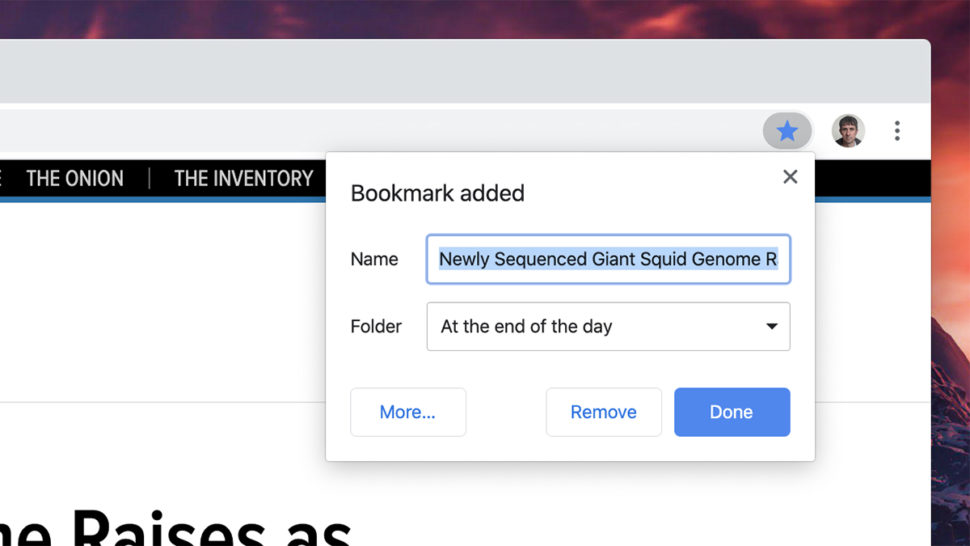 Captura de tela: Gizmodo
Captura de tela: Gizmodo
Muitos de nós, sem dúvida, estamos familiarizados com a abertura de aba após abas às quais pretendíamos voltar e nunca mais voltamos, deixando-as acumular poeira por dias a fio ou ser fechadas em massa com várias outras abas, para nunca serem vistas novamente. Por que não salvar essas abas nos favoritos? Melhor ainda, salve-as em pastas separadas, dependendo de como você as usará novamente no futuro.
Por exemplo, você pode ter uma pasta de favoritos para cada link interessante que encontrar ao longo do dia útil ao qual voltará quando não estiver trabalhando; ou você pode ter uma pasta para todo o material relacionado à pesquisa que está escrevendo, em vez de tê-las espalhados como guias abertas. Ainda melhor, seu navegador sincronizará seus favoritos entre dispositivos para você.
Instale os melhores complementos de aba
Muitos desenvolvedores de aplicativos terceirizados acham que podem fazer melhor do que os principais navegadores quando se trata de gerenciamento das abas, e muitos deles também estão certos. Mergulhe nas bibliotecas de complementos e extensões do seu navegador favorito – especialmente se esse navegador for o Chrome ou o Firefox – e você encontrará vários complementos para ajudá-lo a usar as guias de maneira mais produtiva.
Alguns dos melhores são os mais simples: The Great Suspender (Chrome), simplesmente suspende as guias que você não visualiza há algum tempo, liberando recursos do sistema. Você pode escolher quanto tempo o complemento deve aguardar antes de suspender as guias, definir determinados sites e abas fixas como isentos do processo e configurar várias outras opções de personalização.
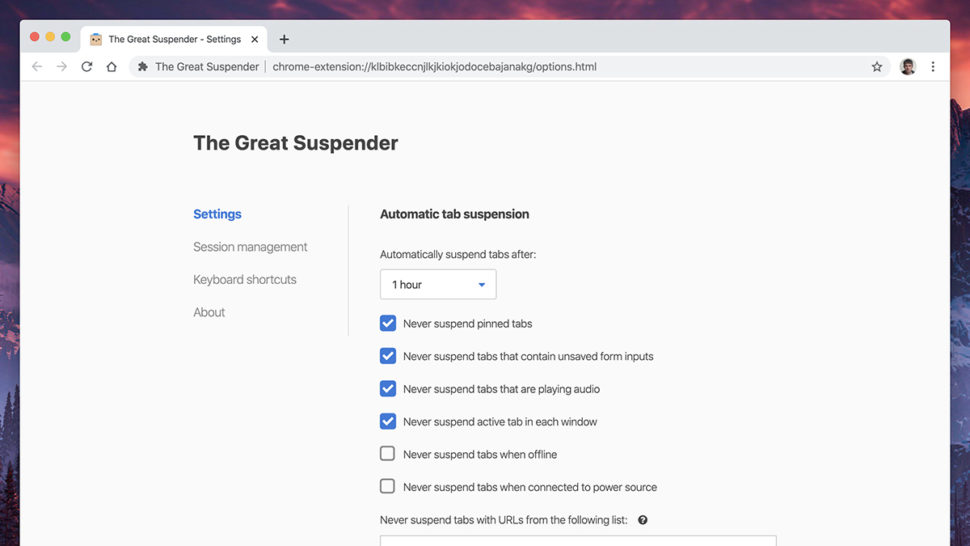 Captura de tela: Gizmodo
Captura de tela: Gizmodo
Enquanto isso, o Tree Style Tab (Firefox) oferece uma nova perspectiva em suas guias – em uma estrutura em estilo de árvore, se você ainda não tinha deduzido – e isso, por sua vez, pode ajudá-lo a descobrir quais guias você realmente precisa e quais você pode viver sem. Também facilita muito o agrupamento de guias com base no tópico.
O Tab Snooze (Chrome) faz exatamente o que o nome sugere – permite que você coloque as abas em modo “soneca” para mais tarde, até o final da semana, o fim do mês ou quando quiser. Coloque alguns dólares por mês no bolso do desenvolvedor e você poderá acessar recursos bônus, como atalhos de teclado e suporte para adiar blocos de guias de uma só vez.
 Captura de tela: Gizmodo
Captura de tela: Gizmodo
Se você precisar abrir várias guias – e talvez mais algumas do que deveria –, o All Tabs Helper (Firefox) pode ser útil. Ele permite que você gerencie suas guias em listas (para abertura e fechamento rápidos), pode localizar guias duplicadas, permite pesquisar títulos de abas e muito mais. É tipo o melhor kit de ferramentas de guias do navegador.
Por último, mas não menos importante, é o xTab (Chrome), que simplesmente limita quantas guias você pode abrir. Guias fixadas, guias reproduzindo áudio e guias que você ainda não visualizou estão isentas. Quando você atinge o limite, pode optar por sacrificar a guia mais antiga ou a menos usada à medida que novas guias se abrem, ou simplesmente impedir que novas guias sejam abertas.
Conheça os truques de abas
Não estamos aqui para banir completamente as guias de navegação da sua vida – queremos ajudá-lo a usá-las de maneira mais inteligente (Ctrl + clique ou Cmd + clique é uma maneira útil de abrir links em novas abas em segundo plano, por exemplo)
Clique com o botão direito do mouse em uma aba do seu navegador para ver quais outras opções estão disponíveis. Dependendo do navegador, você pode abrir novas guias, recarregá-las, duplicá-las, fixá-las à esquerda da barra de guias, silenciar o áudio, adicionar aos favoritos, fechar todas as guias exceto a atual, enviar abas para outros dispositivos, entre outros.
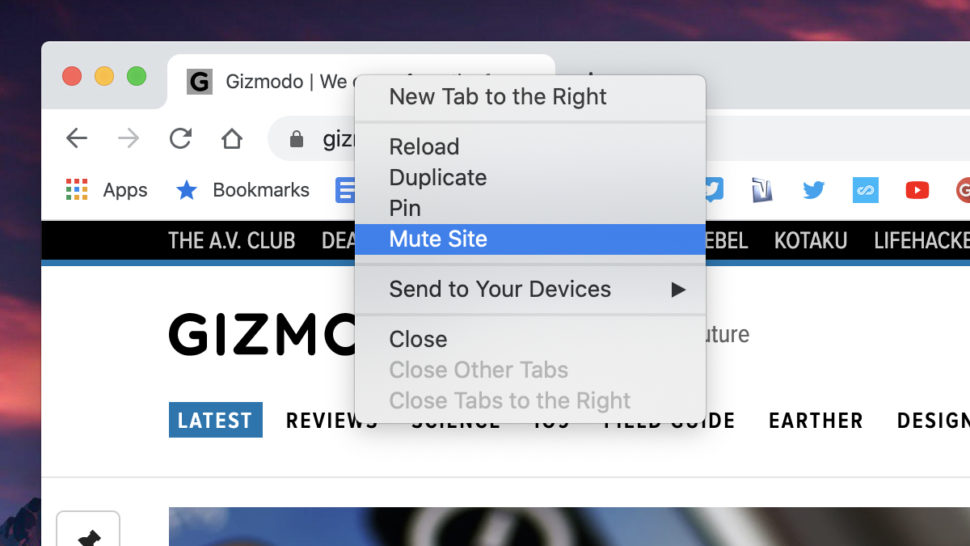 Captura de tela: Gizmodo
Captura de tela: Gizmodo
Você pode selecionar várias abas em alguns navegadores, incluindo Chrome e Firefox. Ctrl + clique (Windows) ou Cmd + clique (macOS) nas guias para selecionar mais de uma vez. Você poderá manipular todas as abas selecionadas como um grupo, seja para fixá-las, silenciar ou arrastar todas elas para uma nova janela.
Um gerenciador de tarefas do navegador está disponível para você, se você estiver no Chrome (Mais Ferramentas, em seguida, Gerenciador de Tarefas no menu Chrome) ou no Firefox (Mais em Gerenciador de Tarefas no menu Firefox). Isso pode ajudá-lo a descobrir quais guias estão gastando mais tempo e memória da CPU e fornecer algumas dicas sobre quais você deve se livrar.
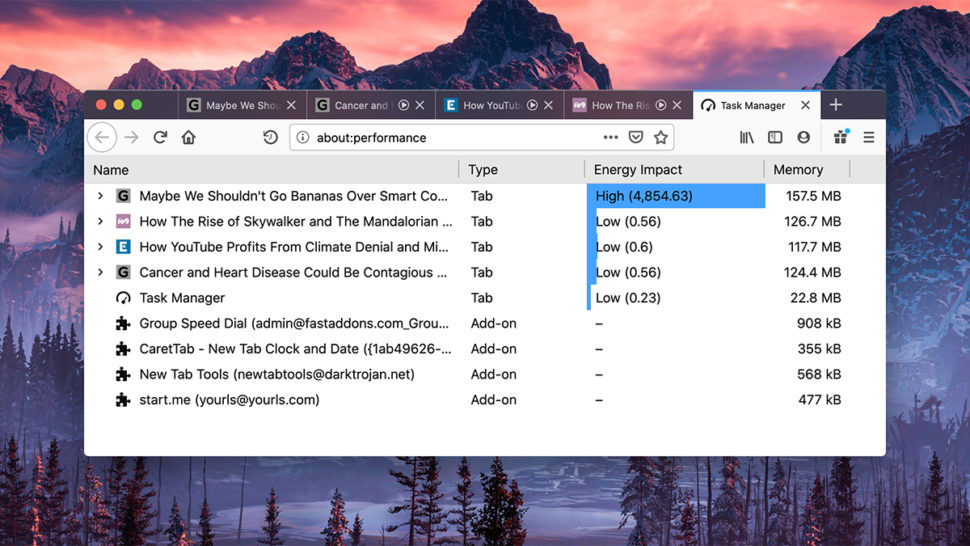 Captura de tela: Gizmodo
Captura de tela: Gizmodo
Para reduzir o número de guias que você abriu, lembre-se de que você sempre pode utilizá-las em outros serviços e aplicativos, incluindo aplicativos de anotações, aplicativos de leitura, aplicativos de favoritos e até ferramentas como IFTTT. Instale as extensões corretas do navegador para configurar isso e você não precisará usar as abas do navegador como um bloco de notas ou uma biblioteca de leitura.
Por fim, existe outra maneira de obter o que as abas do navegador fornecem? Você poderia mudar para o aplicativo de desktop Spotify em vez do aplicativo Web, por exemplo? Ou usar o Twitter no seu celular em vez de deixa-lo aberto o dia todo em uma guia? Ou manter seus e-mails dentro de um serviço de desktop, em vez de ter uma guia do Gmail fixada no Chrome te distraindo? Você tem várias maneiras de obter as mesmas informações, portanto, use-as.









